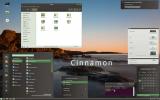Како чувати осетљиве податке у Линуку са Ваулт-ом
Трезори су софистицирани сигурносни алати који се користе за заштиту различитих врста података (кључеви за аутентификацију, информације за пријаву итд.). У овом водичу показаћемо вам како да га користите за чување и шифрирање основних информација. Међутим, схватите да се Ваулт може користити и за чување сложених тајни попут АВС лозинки, АПИ кључева, ССХ кључева и података за пријаву у базу података. За више информација о томе шта можете учинити са алатком Ваулт, молимо погледајте њихову документацију.
Инсталирање трезора на Линуку
Апликација Ваулт мора бити инсталирана на систем пре него што пређемо на то како да је користимо за чување тајни на вашем Линук систему. Да бисте покренули инсталацију, отворите прозор терминала притиском на Цтрл + Алт + Т или Цтрл + Схифт + Т на тастатури. Након тога, следите упутства за инсталацију доле која одговарају Линук оперативном систему који тренутно користите.
Општа бинарна упутства
Генеричка бинарна инсталација је најбољи начин да се крене на већину Линук дистрибуција, јер не захтева никакав напорни рад. Нема потребе да се забрљате са Снап рунтиме-ом или зависностима као што је Арцх Линук АУР. Да бисте започели инсталацију генеричке бинарне датотеке Ваулт, почните преузимањем најновијег издања са
вгет наредба испод.вгет https://releases.hashicorp.com/vault/1.3.1/vault_1.3.1_linux_amd64.zip
Након што сте преузели архиву Ваулт ЗИП, време је за употребу распакирајте наредба за декомпресију бинарног записа. Помоћу распакирајте наредба, извуците датотеку.
Напомена: Унзип је стандардни услужни програм који се користи за извлачење ЗИП архивских датотека из Линук командне линије. Ако већ немате инсталирану апликацију Унзип, идите на Пкгс.орг и кликните на "унзип" пакет испод дистрибуције коју користите да бисте започели с њом.
унзип ваулт_1.3.1_линук_амд64.зип
Када се распакирајте наредба је покренута, у вашем кућном директорију ће се појавити бинарни назив "трезор". У овом тренутку морате ову бинарну датотеку преместити у /usr/bin/ директоријум, тако да се може позвати као и било који други програм у систему.
судо мв трезор / уср / бин /
Кад се бинарна датотека трезора налази у /usr/bin/ директоријум, апликацију ћете моћи користити извршавањем наредбе испод у било којем прозору терминала.
трезор
Упутства за Арцх Линук АУР
Апликација Ваулт налази се у Арцх Линук АУР. Ако користите Арцх Линук, можете применити апликацију тако што ћете унети следеће команде у наставку.
судо пацман -С гит басе-девел гит клон https://aur.archlinux.org/trizen.git цд тризен макепкг -сри тризен -С трезор-канта
Конфигурисање Ваулт сервера
Апликација Ваулт је сервер који ради тако да можете приступити кључевима у пријатељском интерфејсу за кориснике. Може се покренути и на мрежи, а кључеви могу бити доступни путем интернета; међутим, у овом водичу ћемо покрити само локални сервер.
Како је Ваулт сервер на Линуку, он се мора покренути из прозора терминала. Проблем је што покретање терминалног сервера може бити збуњујуће, посебно ако сте нови у Линуку. Да бисмо олакшали ствари, креираћемо скрипту која може покренути сервер на систему без икакве потребе за журбом.
Да бисте креирали скрипту, отворите прозор терминала и користите команду додир и створите празну датотеку под називом ваулт-сервер.сх.
тоуцх ваулт-сервер.сх
Након креирања ваулт-сервер.сх датотеку, отворите је у уређивачу текста Нано.
нано -в трезор-сервер.сх
Залепите код доле у Нано уређивач текста.
#! / бин / басх
сервер трезора -дев> ~ / ваулт-сервер-инфо.ткт
Сачувајте измене помоћу Цтрл + Ои изађите са Цтрл + Кс. Затим ажурирајте дозволе датотеке помоћу цхмод команда.
судо цхмод + к ваулт-сервер.сх
Приступ трезору
Да бисте приступили Ваулт-у, отворите прозор терминала и извршите датотеку скрипте са наредбом испод.
./ваулт-сервер.сх
Након покретања скрипте, на терминалу ћете видети очитавање сервера. Међутим, ово очитавање се непрестано мења, па смо га такође пренели у текстуалну датотеку у матичном директорију. Ова текстуална датотека је трезор-сервер-инфо.ткт.
Напомена: сваки пут када покренете Ваулт, трезор-сервер-инфо.ткт ће се мењати. Морате га проверити и копирати нови токен или пријава неће радити.
Једном када се сервер покрене, отворите Линук фајл менаџер, кликните на „Хоме“ и отворите ваулт-сервер-инфо.ткт, и копирајте код након „Роот Токен:“ у ваш међуспремник. Затим покрените свој омиљени веб прегледач и идите на доњу УРЛ адресу.
лоцалхост: 8200 / уи /
Пријавите се типком за токен из које сте копирали ваулт-сервер-инфо.ткт.

Зауставите сервер
Требате зауставити Ваулт сервер? Кликните на прозор терминала који тренутно покреће скрипту и притисните Цтрл + Ц.
Користећи Ваулт за чување тајни
Сада када се сервер покреће, следите детаљна упутства у наставку да бисте сазнали како чувати своје тајне у Трезору.
Корак 1: Уверите се да сте пријављени у Ваулт веб корисничко сучеље у веб претраживачу. Затим кликните на „Тајне“ на врху странице.
Корак 2: Пронађите "Цуббихоле" и кликните мишем на њега. Цуббихоле је подразумевани тајни мотор који можете користити за произвољне податке (лозинке, личне информације, приступне шифре итд.).
Корак 3: Унутар Цуббихоле-а видећете поруку која каже: „Још нема тајни у овом окружењу.“ Пронађите дугме „Креирај тајну“ и кликните га мишем.

4. корак: Када кликнете на „Креирај тајну“, појавиће се скочни прозор. У скочном прозору пронађите "Пут за ову тајну" и испуните је да бисте описали тајну. На пример, да бисте сачували „тајну“ која садржи лозинку вашег ФТП сервера, у поље стазе напишите „ФТП лозинку“.

Корак 5: Пратећи тај пут пронађите „Тајне податке“. Одавде пронађите „кључ“. У оквир с кључевима унесите референцу за тајну коју желите да сачувате.
На пример, ако чувате лозинку за ФТП сервер, можете да унесете корисничко име на сервер у „тастеру“. Ако је белешка, можете написати „белешку бр. 1“ итд.

Корак 6: Пронађите „вредност“ и унесите текст који желите да сачувате у тајности. Још једном, ако је, на пример, то лозинка (попут лозинке за ФТП сервер), унесите лозинку у поље „валуе“. Алтернативно, попуните белешку, АПИ кључ или било шта друго што бисте желели да осигурате као тајну.

Након што су сва поља попуњена, кликните на „Саве“ да бисте сачували тајну у трезор. Да бисте приступили сачуваним тајнама, уверите се да се Ваулт сервер покреће, пријавите се на веб сучеље и кликните на „Цуббихоле“.

претраживање
Рецент Постс
Како инсталирати Вимик ГТК тему на Линук
Вимик је једна од бољих равних тема у стилу Материјалног дизајна. Д...
Како подесити КОвнНотес помоћу НектЦлоуд-а на Линуку
Има доста одлична нота за узимање апликација на Линуку, али један к...
Како инсталирати тему Амбианце Црунцхи ГТК на Линук
Амбианце Црунцхи је Убунту-ова ГТК колекција тема за алтернативна р...